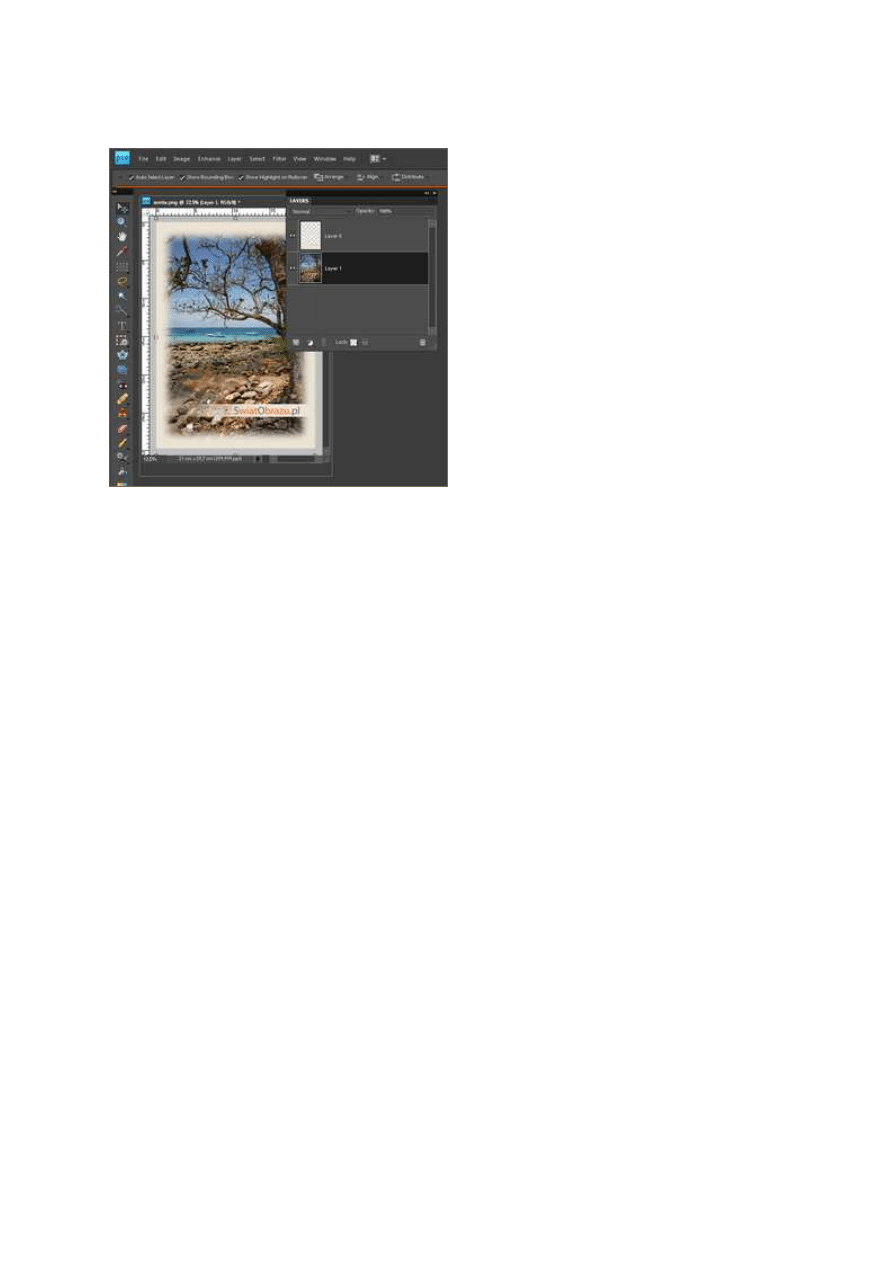
20 stycznia 2010, 10:00
Autor: Teresa Świtkiewicz
czytano: 17112 razy
Tutorial wideo: zdjęcie w ramce - Adobe Photoshop Elements 8
Na pewno każdy z Was spotkał się już ze
zdjęciami, które przyozdobione były ramką. Mam
na myśli takie ramki, które są tworzone na etapie
obróbki w programach graficznych lub tuż przed
procesem wywołania - o czym wspominałam w
poradniku "Co powinieneś wiedzieć zanim
wywołasz zdjęcia cyfrowe w laboratorium
fotograficznym". Oprócz tego niektóre aparaty
fotograficzne oferują nakładanie różnych wzorów
bezpośrednio w aparacie. Tematem dzisiejszego
poradnika będą proste metody na przyozdobienie
ramką zdjęć w Adobe Photoshop Elements 8.
Dobre zdjęcie to połowa sukcesu. Niezwykle istotną rolę w fotografii odgrywa jej prezentacja. Dziś
pokażemy kilka sposobów na szybkie i proste osadzenie ramki wokół Waszych zdjęć.
Zatem pierwsze co powinniście zrobić to otworzyć plik w programie. Następnie należy wybrać zakładkę
Image/Resize/Convas Size (w tłumaczeniu: Obrazek/Rozmiar/Rozmiar roboczy). Mając otwarte okienko
dialogowe Convas Size istnieje możliwość zmiany obszaru roboczego pliku, z którym obecnie
pracujecie. Jest to przydatna sprawa podczas tworzenia różnych grafik. W przypadku obróbki fotografii
opcja ta umożliwia stworzenie ramki. W poniższym tutorialu możecie zobaczyć jak to zrobić.
Tutorial wideo: zdjęcie w ramce - Adobe Photoshop Elements 8
http://www.swiatobrazu.pl/tutorial_wideo_zdjecie_w_ramce__adobe_...
1 z 5
2015-08-15 17:43
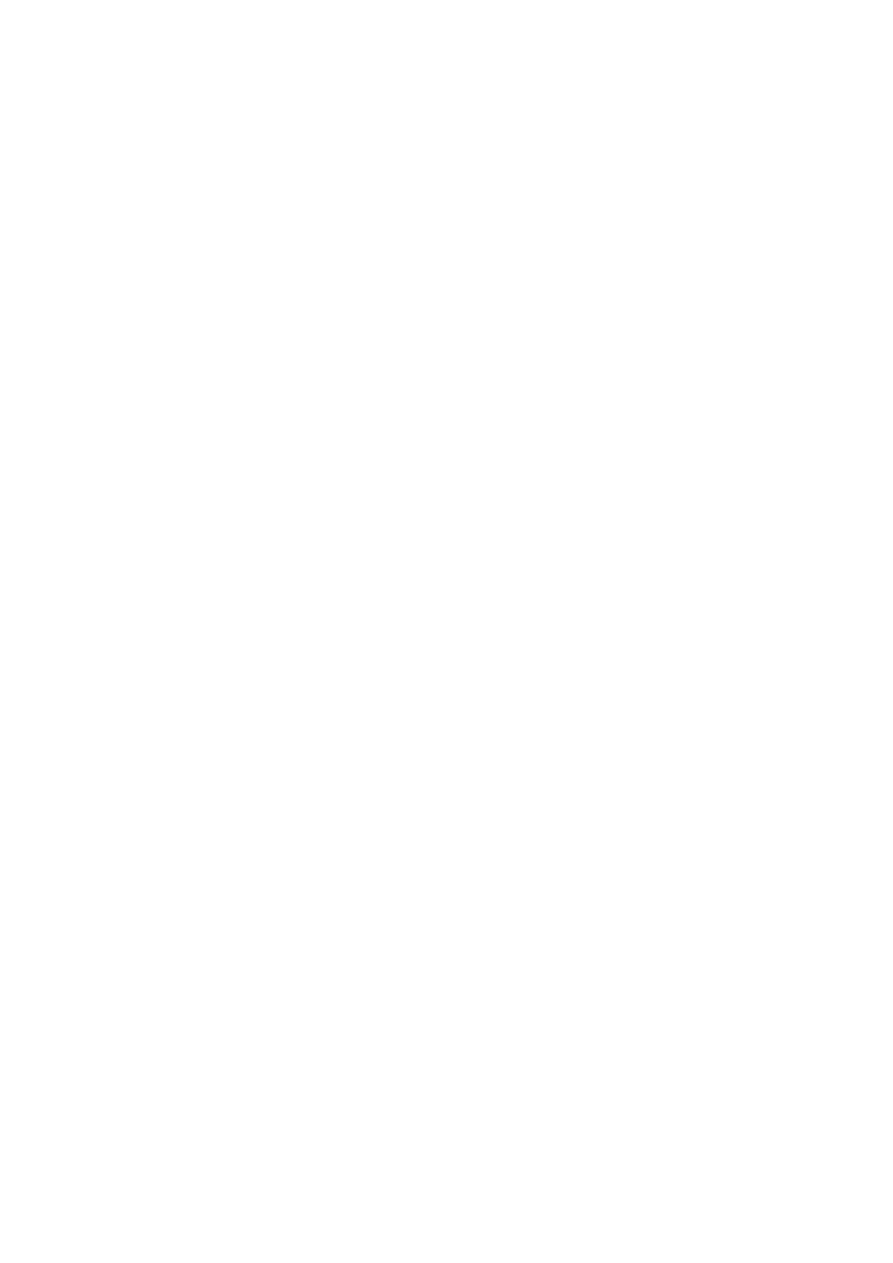
polecamy oglądanie powyższego materiału na pełnym ekranie
Obraz został powiększany najpierw o 200, a potem o 400 pikseli zarówno dla wysokości, jak i szerokości
całego obrazka. Można operację tą powtarzać w zasadzie bez końca i dzięki temu stworzyć przykładowo
różnokolorowe ramki. Czynność ta nie należy do trudnych. Problemy możemy spotkać w momencie
kiedy przygotowujemy ramkę do wydruku fotograficznego pod określony rozmiar papieru. Rozmiary
plików, zależne od rozdzielczości matryc są przeróżne - i nie są idealnie dopasowane pod wydruk
fotograficzny. Co zrobić w takiej sytuacji? Przypuśćmy, że to samo zdjęcie przygotowujemy do
wywołania na formacie A4, na papierze i minilabie firmy Fujifilm. Rozmiar A4, w tym przypadku wynosi
21mm na 29,7mm. Mówię o przypadku, ponieważ niektóre laboratoria drukują format A4 na papierze o
szerokości 20,3mm. Stąd też, na pewno niektórzy z Was natrafili na antyramy o formacie zarówno
21cmx29,7cm jak i 20cmx30cm.
Najprościej jeśli skadrujecie zdjęcie o tyle mniej - ile ma wynosić ramka w ostateczności na odbitce. W
przykładzie, który znajduje się poniżej - zdjęcie kadrowane jest na format 20cmx28,7cm - o jeden
centymetr mniej niż dokładny rozmiar wydruku A4. Później należy dodać ramkę, czyli obszar roboczy
tak - jak miało to miejsce w pierwszym przykładzie. Trzeba pamiętać o zachowaniu tak zwanego spadu.
Więc, dodając ramkę (jej wartość) warto dodać trochę więcej, chociażby jeden milimetr.
Tutorial wideo: zdjęcie w ramce - Adobe Photoshop Elements 8
http://www.swiatobrazu.pl/tutorial_wideo_zdjecie_w_ramce__adobe_...
2 z 5
2015-08-15 17:43
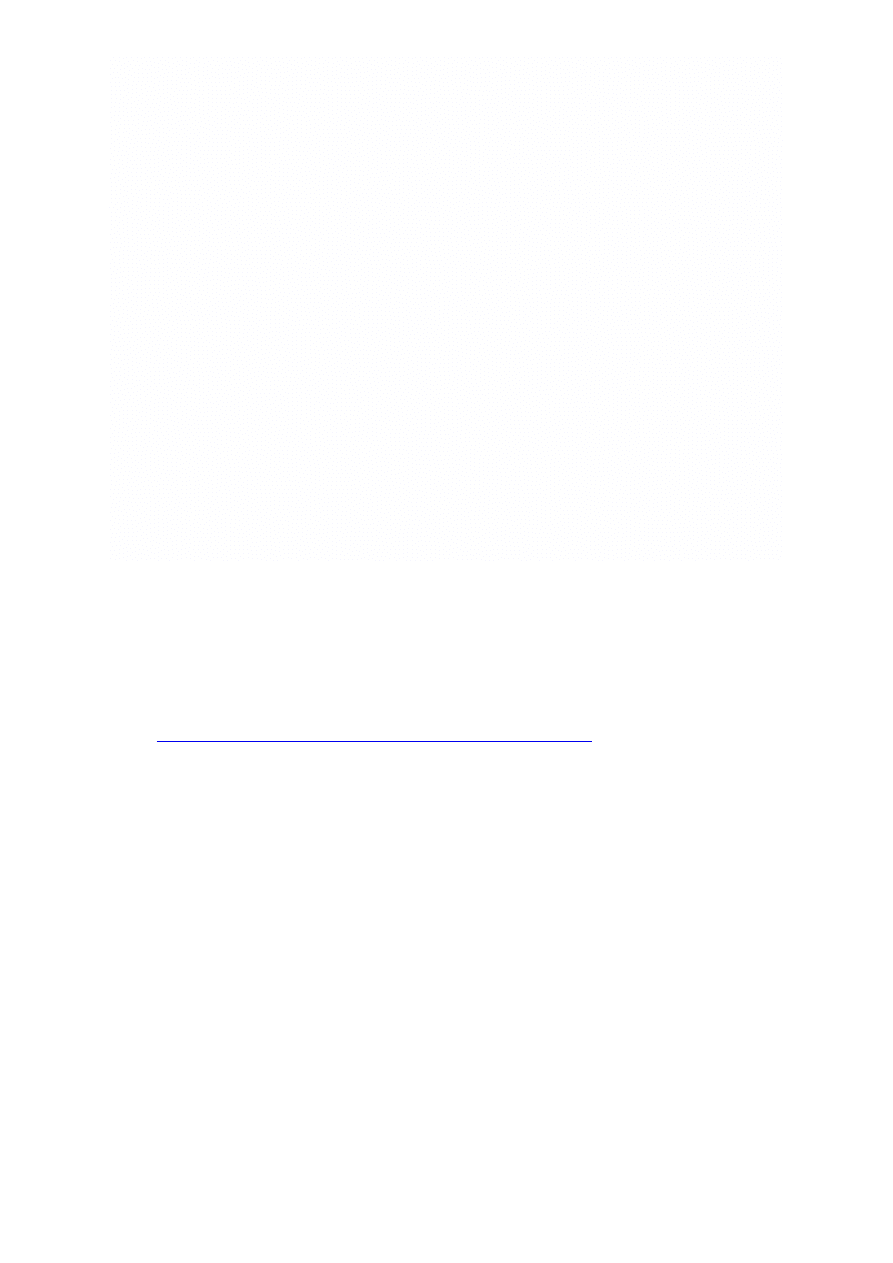
polecamy oglądanie powyższego materiału na pełnym ekranie
Strona 1
Strona 2
Zatem metody dodawania ramki już znacie. Teraz pokażemy jak osadzić zdjęcie w gotowej ramce. Dla
przykładu - posiadamy prostą ramkę w formacie PNG z warstwą przeźroczystości. Takie ramki można
ściągnąć z sieci (może być również format PSD). Na naszym forum na pewno każdy znajdzie coś dla
siebie:
http://www.swiatobrazu.pl/forumfoto/viewtopic.php?f=25&t=9080
.
A więc otwieramy dwa pliki: zdjęcie i ramkę (ramka z warstwą przezroczystości). W przypadku jeśli
zdjęcie jest większe niż ramka, mniej kłopotu sprawi przeniesienie zdjęcia na plik z ramką, nie
odwrotnie - tak jak na przykładzie poniżej.
Tutorial wideo: zdjęcie w ramce - Adobe Photoshop Elements 8
http://www.swiatobrazu.pl/tutorial_wideo_zdjecie_w_ramce__adobe_...
3 z 5
2015-08-15 17:43
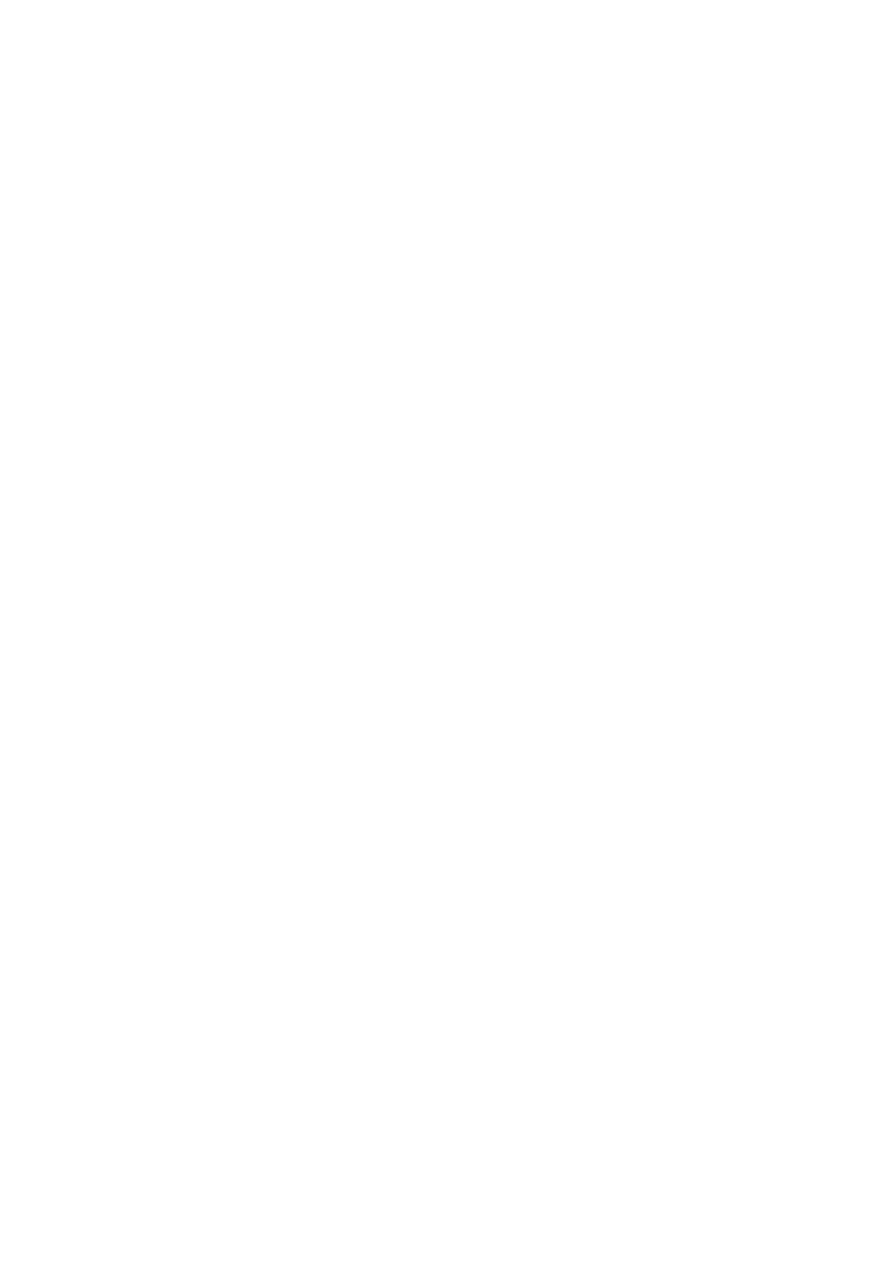
polecamy oglądanie powyższego materiału na pełnym ekranie
Zaznaczamy i kopiujemy zdjęcie do pliku z ramką. Ustanawiamy jego wielkość do ramki trzymając
jednocześnie klawisz Caps Lock, który umożliwia w Adobe Photoshop Elements 8 skalowanie bez
zmiany proporcji. Pamiętajcie o tym, że warstwa z ramką musi znajdować się nad zdjęciem. W zakładce
Leyers/Warstwy, który włączyć można w zakładce Window/Okno trzeba po prostu przeciągnąć
odpowiednią warstwę do góry lub w dół.
W programie Adobe Photoshop CS4 jak również w jego poprzednich wersjach istnieje możliwość
usprawnienia takich operacji. Program może sam robić tak zwany wsad, dzięki któremu możliwe jest
scalenie z ramką większej ilości zdjęć za pomocą dosłownie kilku kliknięć, ale to temat na kolejny
poradnik.
W przypadku jeśli jednak chcielibyście to zrobić odwrotnie, tzn. przenieść ramkę na zdjęcie to należny
zmniejszyć zdjęcie do rozmiarów ramki i połączyć warstwy ze sobą. W celu pozbycia się
przeźroczystości, która będzie otaczała zdjęcie z ramką trzeba albo wykadrować plik, albo użyć
narzędzia Divide scanned photos, które znajdziecie w zakładce Image.
Wszystkie powyższe sposoby będziecie mogli wykorzystywać nie tylko w Adobe Photoshop Elements 8,
ale i w innych programach graficznych, które oferują podobne możliwości.
Nowością w Adobe Photoshop Elements 8, która może Wam się przydać w dopasowaniu zdjęć do
wybranej ramki jest funkcja Recompose. Umożliwia ona zmianę proporcji obrazu bez pozbywania się
jego części poprzez kadrowanie oraz nie deformuje najważniejszych partii kadru podczas skalowania.
Funkcja Recompose działa zaskakująco - zobaczcie sami.
Tutorial wideo: zdjęcie w ramce - Adobe Photoshop Elements 8
http://www.swiatobrazu.pl/tutorial_wideo_zdjecie_w_ramce__adobe_...
4 z 5
2015-08-15 17:43
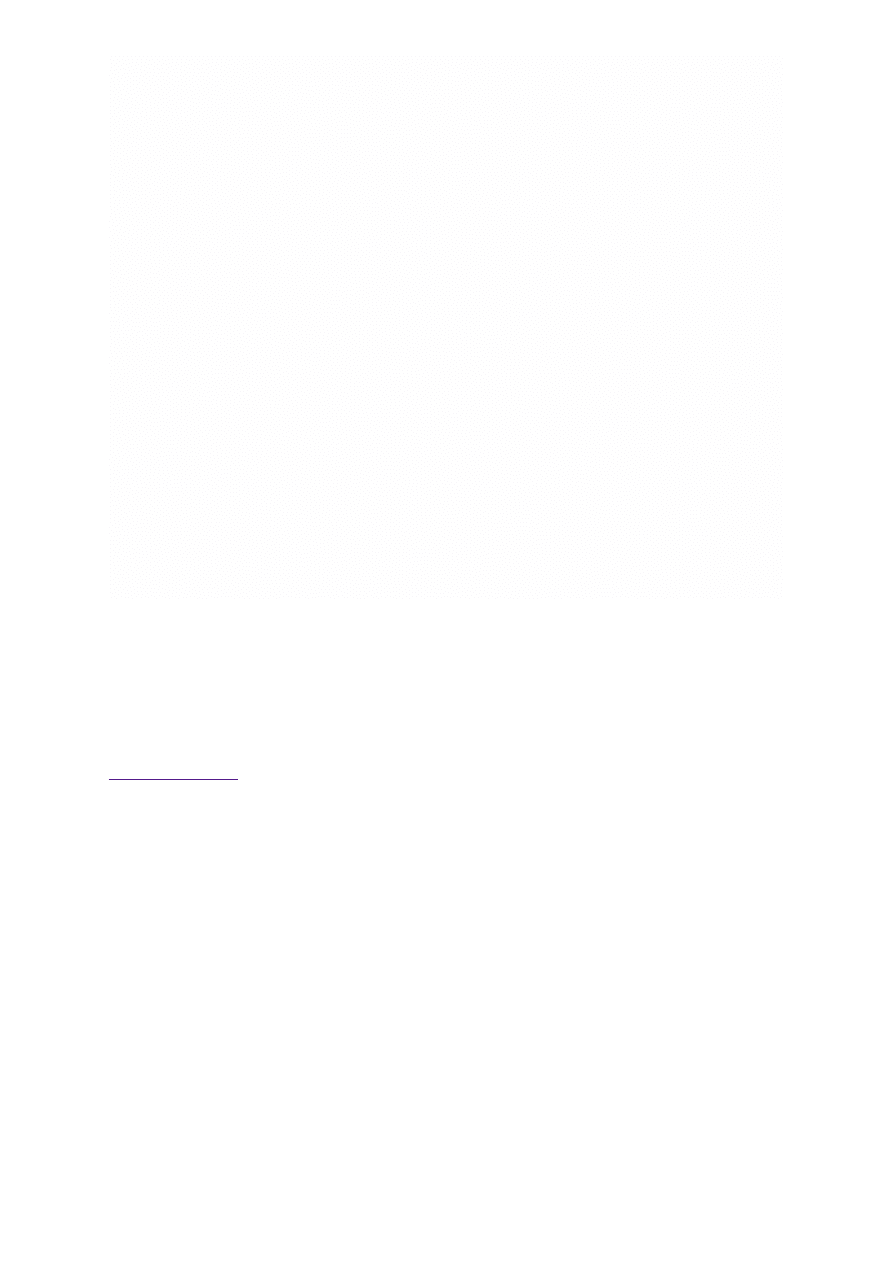
polecamy oglądanie powyższego materiału na pełnym ekranie
Recompose Tool można znaleźć w panelu narzędzi, który domyślnie znajduje się po lewej stronie lub w
zakładce Image. Polegając na tej funkcji można skrócić czas pracy i w ten sposób przygotowywać
zdjęcia pod określony format.
Oczywiście przedstawone w tym artykule możlwiości - to nie wszystkie metody na uzyskanie tego
samego efektu.
www.swiatobrazu.pl
Tutorial wideo: zdjęcie w ramce - Adobe Photoshop Elements 8
http://www.swiatobrazu.pl/tutorial_wideo_zdjecie_w_ramce__adobe_...
5 z 5
2015-08-15 17:43
Wyszukiwarka
Podobne podstrony:
Adobe Photoshop Elements 9 Postarzanie zdjęcia, tworzenie pocztówki (cz 1)
Adobe Photoshop Elements 10 Efekt wygiętego zdjęcia
Adobe Photoshop Elements 9 Usuwanie niechcianych elementów ze zdjęcia
Adobe Photoshop Elements 10 Sepia i tonowanie zdjęcia
Adobe Photoshop Elements 10 Przygotowanie zdjęcia do publikacji w Internecie
Adobe Photoshop Elements 10 Zdjęcie szkic
Adobe Photoshop Elements 10 Tworzenie napisu ze zdjęcia
Adobe Photoshop Elements 10 Szybkie tworzenie szkicu ze zdjęcia
Adobe Photoshop Elements 9 Jak przerobić zdjęcie na czarno białe
Adobe Photoshop Elements 10 Efekt pop art
Adobe Photoshop Elements 9 Tworzenie kalendarza
Adobe Photoshop Elements 10 Funkcja Recompose
Adobe Photoshop Elements 9 Dodawanie tatuażu
Adobe Photoshop Elements 10 Efekt zanikania krawędzi
Adobe Photoshop Elements 10 Wywoływanie plików RAW
Adobe Photoshop Elements 10 Zakrzywiony tekst
Adobe Photoshop Elements 10 Efekt taśmy filmowej
więcej podobnych podstron